XP システム イメージのインストール済みバージョンをダウンロードしてインストールするための Xiaobai の 3 ステップのグラフィック チュートリアル
- WBOYWBOYWBOYWBOYWBOYWBOYWBOYWBOYWBOYWBOYWBOYWBOYWB転載
- 2023-07-11 23:25:202556ブラウズ
Windows オペレーティング システムの元のバージョンを再インストールしたい人が増えていますが、必要なシステムをダウンロードする方法がわからない人もたくさんいます。今日は、Xiaobi の 3 ステップ インストール バージョン ソフトウェアを使用して、XP システム イメージをダウンロードしてインストールするためのグラフィック チュートリアルを共有します。
コンピュータのウイルス対策ソフトウェアをオフにして、Xiaobi ワンクリック システム再インストール ツールをダウンロードしてインストールし、ツールを開いて XP システムのインストールを選択してください。 (インストール前に、システム ディスクの C ドライブに重要なデータをバックアップしてください)
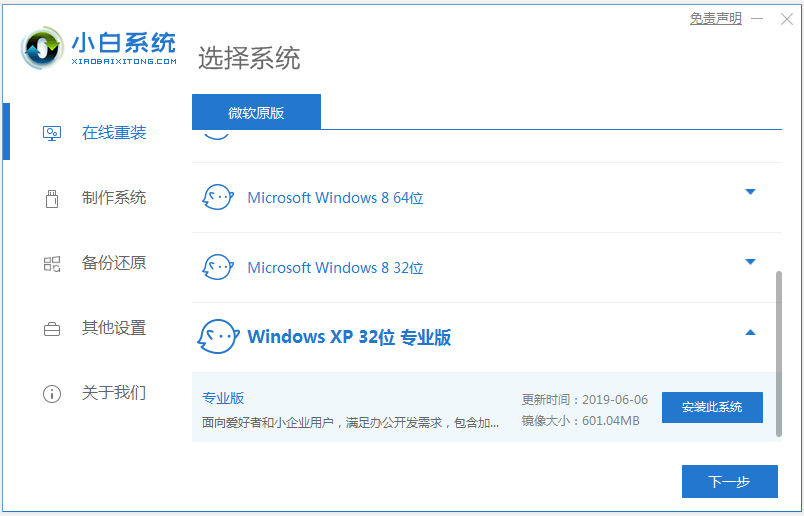
2. ソフトウェアが xp イメージ ファイルをダウンロードするまで待ちます。
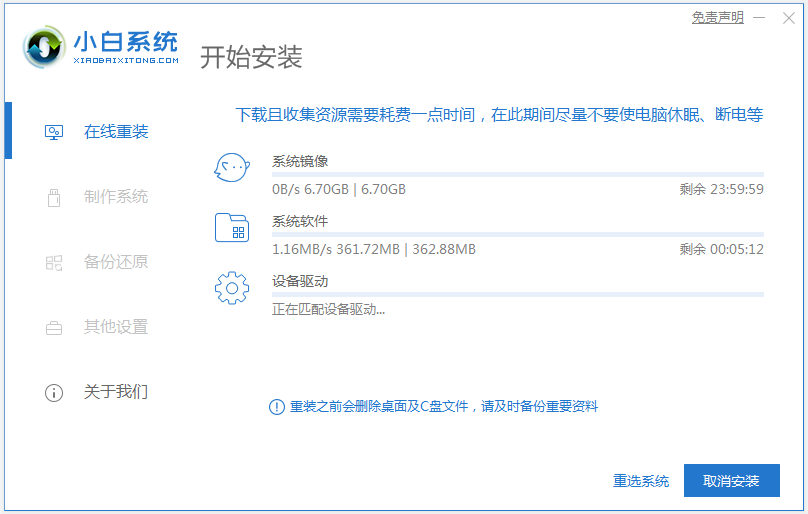
3. 環境の展開が完了したことを示すメッセージが表示されたら、すぐにコンピューターを再起動します。
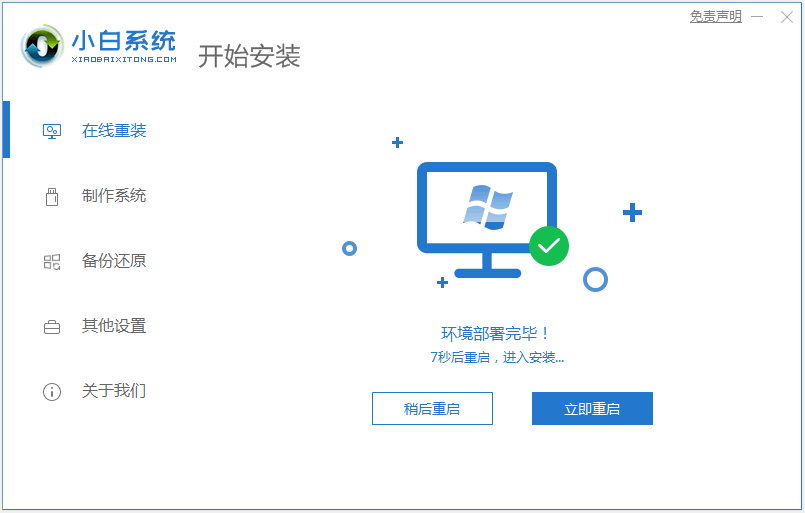
4. このインターフェイスで、xiaobai-pe system を選択し、Enter キーを押して入力します。
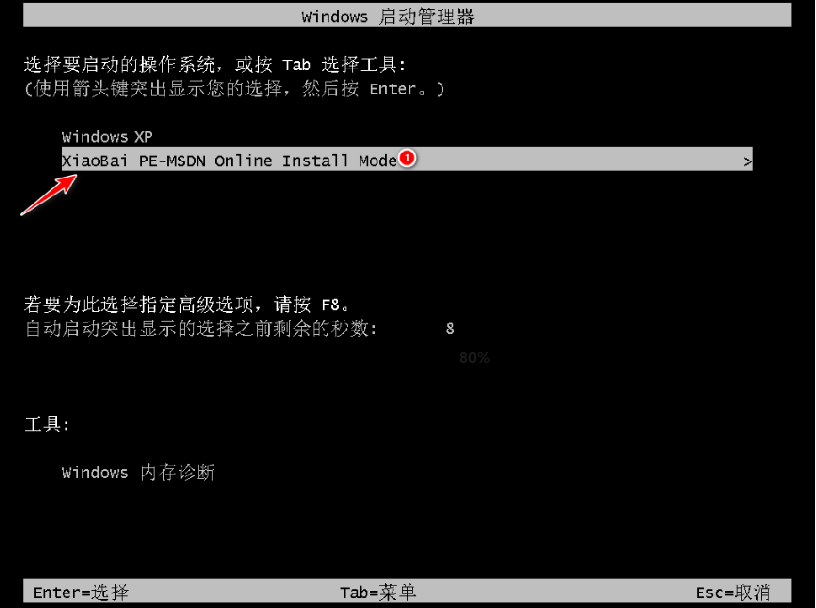
5. pe システムに入ると、Xiaobi インストール ツールによって自動的に XP システムがインストールされます。
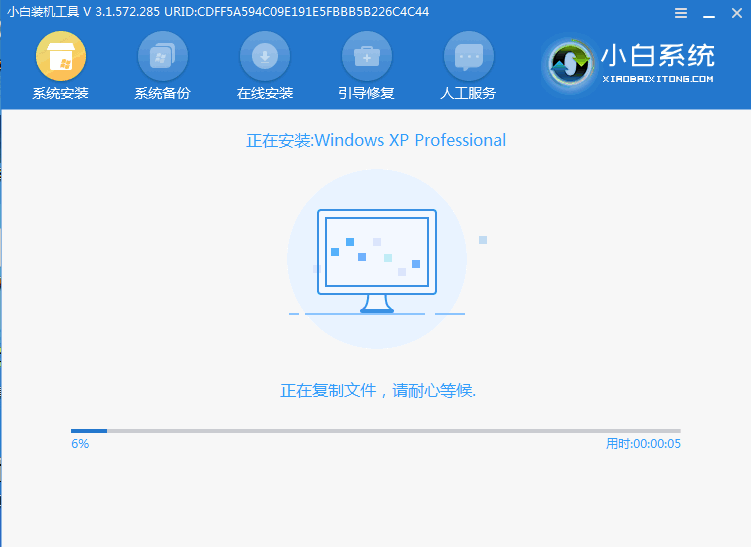
6. インストールが完了したら、すぐに再起動することを選択します。
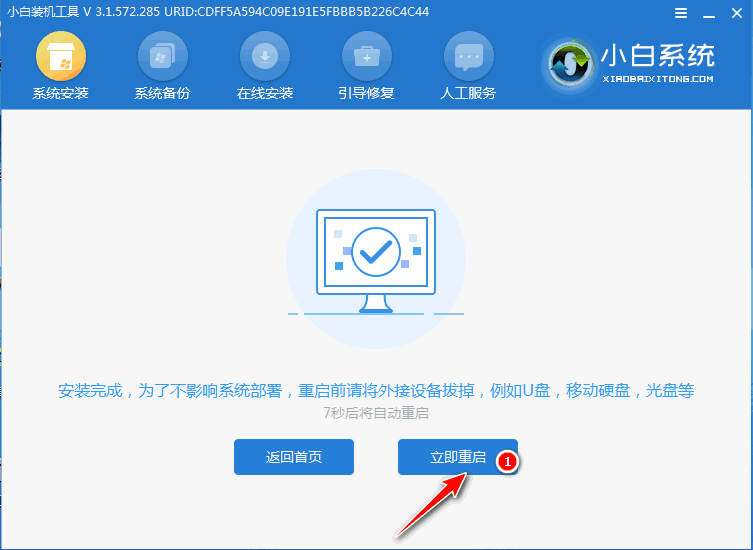
7. インストールプロセス中に、画像のキーを入力してXPをアクティブにします。
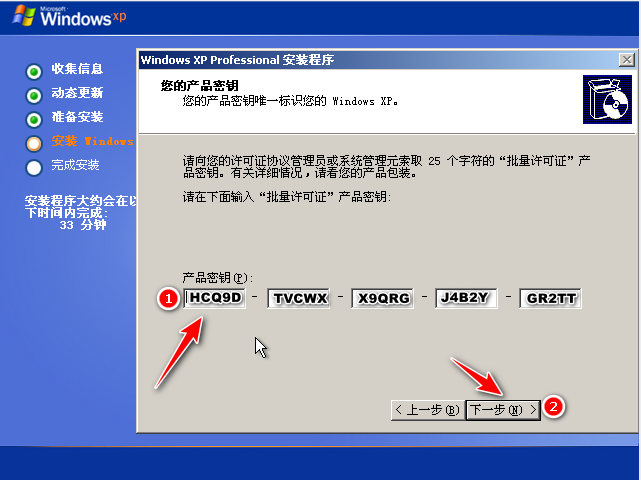
8. Windows XP システムのデスクトップに入ると、インストールは成功します。
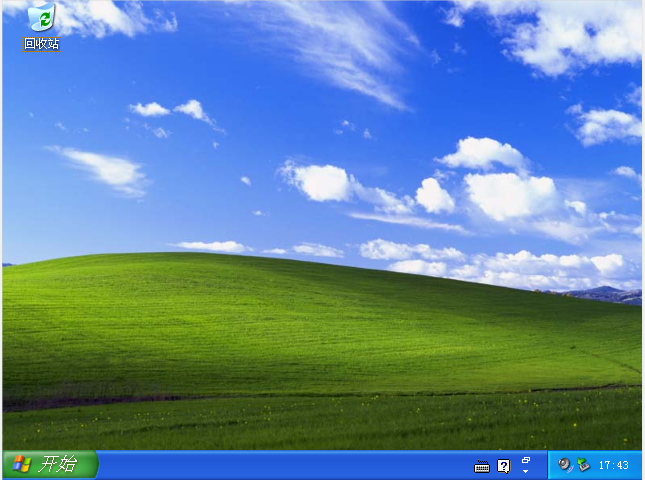
上記は、Xiaobi の XP システム イメージのダウンロードとインストールのグラフィック チュートリアルの 3 ステップ インストール バージョンの完全版です。再インストール後の Windows XP システムにはドライバーがありません。360 ドライバー マスター ネットワーク カードもダウンロードする必要があります。ドライバーをインストールして更新するバージョン。
以上がXP システム イメージのインストール済みバージョンをダウンロードしてインストールするための Xiaobai の 3 ステップのグラフィック チュートリアルの詳細内容です。詳細については、PHP 中国語 Web サイトの他の関連記事を参照してください。

